Se você quer instalar programas do Windows no Linux e não quer complicações, conheça e veja como instalar a interface para Wine CrossOver no Linux.
CrossOver Linux é um produto comercial que oferece aos usuários Linux uma maneira fácil de instalar várias aplicações e jogos que são executados apenas no sistema operacional Microsoft Windows.
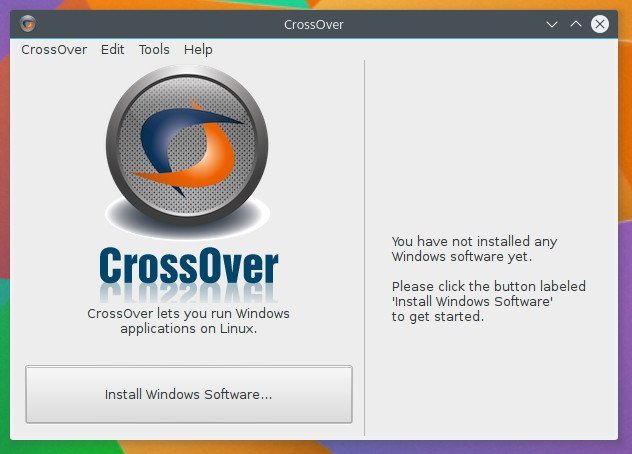
Tecnicamente, o aplicativo é uma interface gráfica para o conhecido software Wine, que fornece um conjunto de APIs e bibliotecas para emular vários sistemas operacionais Microsoft Windows em cima de um sistema operacional baseado Linux.
Por padrão, o programa vem com suporte para uma seleção muito grande de aplicativos do Windows, permitindo aos usuários instalá-los e usá-los sem a necessidade de uma licença do Microsoft Windows. No entanto, isso não significa que você não terá que possuir uma licença de software específica.
Considerando o fato de que o CrossOver é apenas uma interface de usuário simples para o Wine, ele vem com o suporte para todos os aplicativos que podem ser instalados pelo último, como o conjunto completo do Microsoft Office 2007/2003/XP/2000/97, que inclui o Microsoft Word, Microsoft Excel, Microsoft PowerPoint, Microsoft Outlook e Microsoft Access.
Entre alguns outros aplicativos que podem ser instalados por este software, vale citar o Internet Explorer, Microsoft Project, Adobe Photoshop, Lotus Notes, Microsoft Visio, Quicken, FrameMaker, Shockwave Director, QuickTime, Windows Media Player, bem como numerosos jogos.
O programa é distribuído gratuitamente por meio de pacotes binários de 30 dias. Experimente ele, mas lembre-se! Existem vários outros front-ends do Wine por aí, completamente grátis e muito melhor do que o CrossOver.
Como instalar a interface para Wine CrossOver no Linux
Para instalar a interface para Wine CrossOver no Linux, você pode usar um dos procedimentos abaixo. Escolha o que for mais conveniente para você e use-o.
De acordo com a página do projeto, o CrossOver provavelmente funcionará em qualquer distribuição do Linux que atenda aos seguintes requisitos:
- python 2. 6 ou superior;
- gtk2 2.24 ou superior;
- python-gtk2 2,24 ou superior;
- X.org com XRender e suporte GLX.
Como instalar a interface para Wine CrossOver no Linux usando arquivos Bin
Quem quiser instalar a interface para Wine CrossOver no Linux usando arquivos Bin, deve fazer o seguinte:
Passo 1. Abra um terminal;
Passo 2. Use o comando abaixo para baixar o programa. Se o link estiver desatualizado, acesse essa página, baixe a última versão e salve-o com o nome crossover.bin:
wget https://media.codeweavers.com/pub/crossover/cxlinux/demo/install-crossover-22.1.0.bin -O crossover.binPasso 3. Dê permissão de execução para o arquivo baixado;
chmod a+x crossover.binPasso 4. Agora instale o programa com o comando;
sudo ./crossover.binComo instalar a interface para Wine CrossOver no Linux Ubuntu, Debian e derivados
Quem quiser instalar a interface para Wine CrossOver no Linux Ubuntu, Debian e outros sistemas que suportam arquivos .deb, deve fazer o seguinte:
Passo 1. Abra um terminal;
Passo 2. Use o comando abaixo para baixar o programa. Se o link estiver desatualizado, acesse essa página, baixe a última versão e salve-o com o nome crossover.deb:
wget https://media.codeweavers.com/pub/crossover/cxlinux/demo/crossover_22.1.0-1.deb -O crossover.debPasso 3. Agora instale o programa com os comandos abaixo:
sudo dpkg -i crossover.debsudo apt-get install -fPasso 4. Se preferir, use o comando abaixo para instalar o programa;
sudo apt install ./crossover.debPasso 5. Depois, se precisar desinstalar o programa, use esse comando:
sudo apt-get remove crossover*Como instalar a interface para Wine CrossOver no Fedora, OpenSUse, CentOS e derivados
Quem quiser instalar a interface para Wine CrossOver no Linux Fedora, OpenSUse, CentOS e outros sistemas que suportam arquivos .rpm, tem de fazer o seguinte:
Passo 1. Abra um terminal;
Passo 2. Use o comando abaixo para baixar o programa. Se o link estiver desatualizado, acesse essa página, baixe a última versão e salve-o com o nome crossover.rpm:
wget https://media.codeweavers.com/pub/crossover/cxlinux/demo/crossover-22.1.0-1.rpm -O crossover.rpmPasso 3. Para instalar em um openSUSE ou um de seus derivados, use o comando abaixo:
sudo zypper install crossover.rpmPasso 4. Para instalar em um Fedora, RedHat e seus derivados, use o comando abaixo:
sudo yum localinstall crossover.rpmou
sudo dnf install crossover.rpmPasso 5. Para instalar o programa na maioria das distro com suporte a arquivos RPM, use o comando:
sudo rpm -i crossover.rpmPasso 6. Depois, se precisar desinstalar o programa, use esse comando:
sudo rpm -e crossover*Pronto! Agora, quando quiser iniciar o programa, digite crossover em um terminal (seguido da tecla TAB), ou clicando no ícone dele ou menu de aplicativos do sistema.